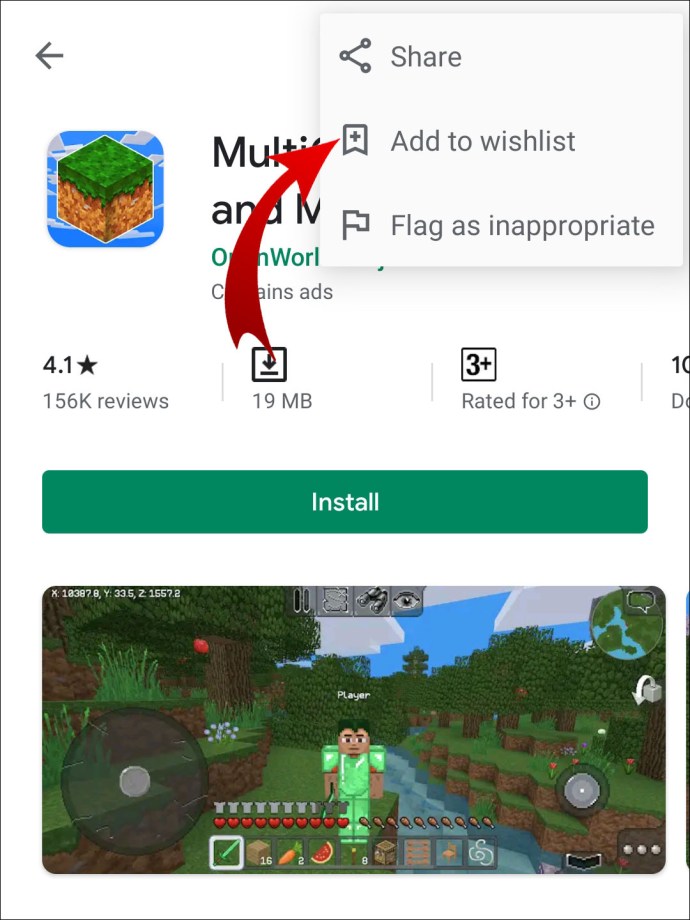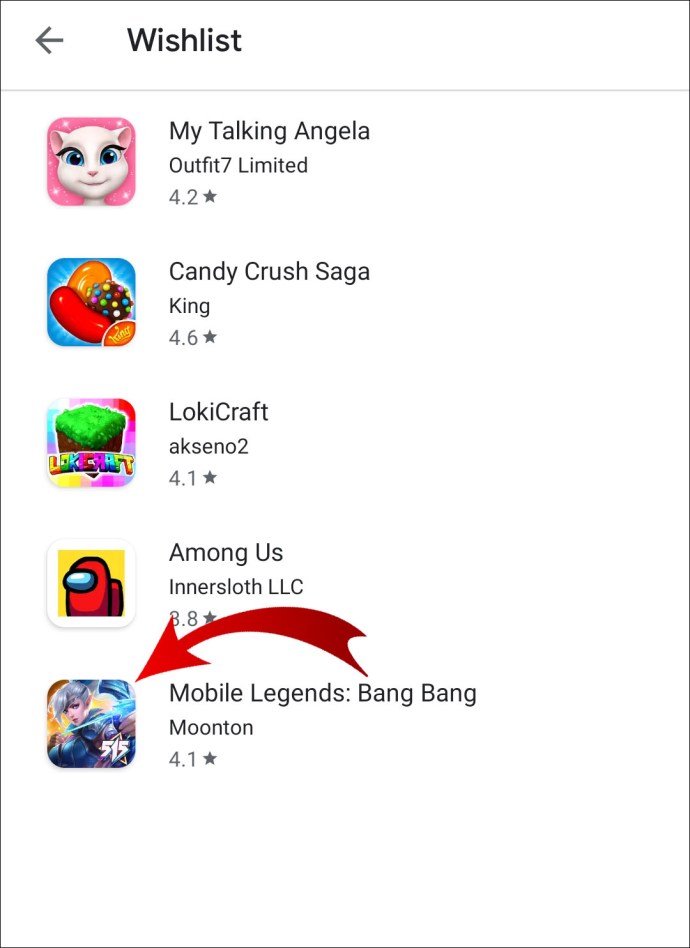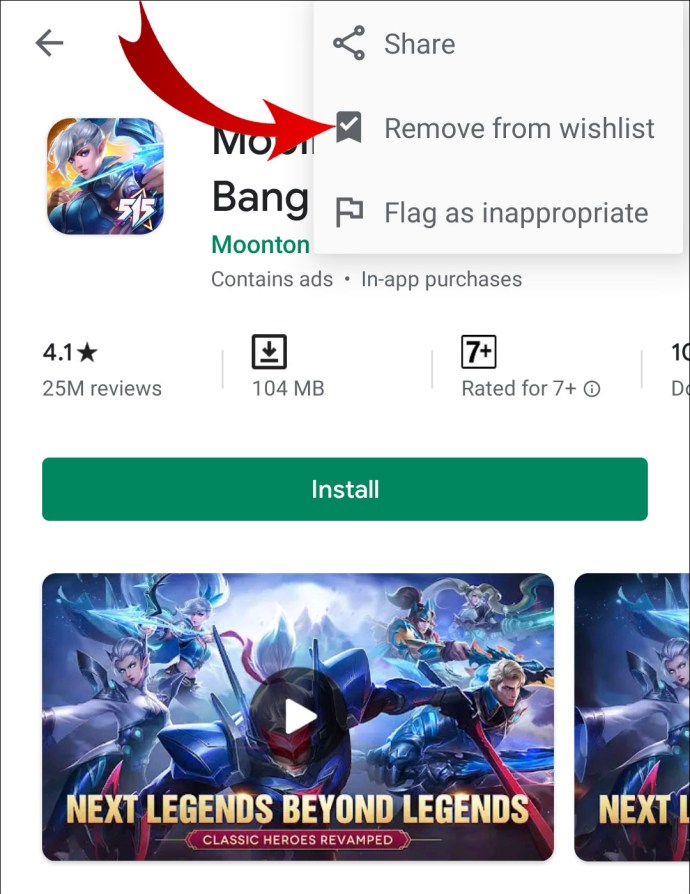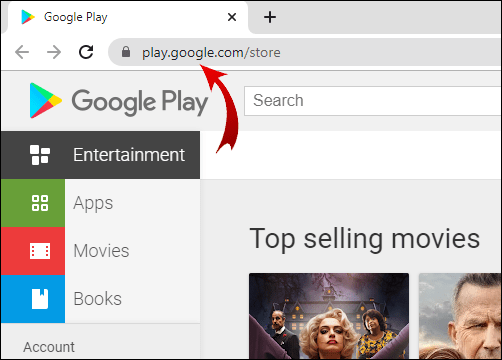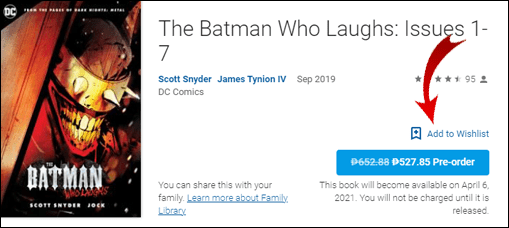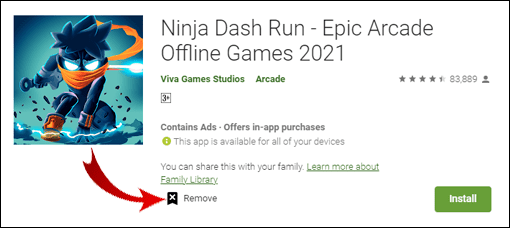So fügen Sie der Wunschliste bei Google Play hinzu
Wenn Sie sich Dinge notieren möchten, die Sie zu einem späteren Zeitpunkt bei Google Play kaufen oder installieren möchten, möchten Sie vielleicht wissen, wie Sie eine Wunschliste erstellen.

In diesem Artikel zeigen wir Ihnen, wie das geht und wie Sie Ihre Wunschliste insgesamt verwalten. Außerdem enthalten unsere FAQs, wie Sie Codes zum Kauf von Artikeln einlösen und wie Sie Ihre Geräte bei der Installation von Apps schützen können.
Wie füge ich deiner Wunschliste bei Google Play hinzu?
So fügen Sie Artikel zu Ihrer Wunschliste bei Google Play von einem Android-Mobilgerät hinzu:
- Starten Sie die App.

- Klicken Sie oben auf dem Bildschirm auf das Hamburger-Menüsymbol.

- Wählen Sie „Meine Wunschliste“.

- Suchen Sie das gewünschte Element und wählen Sie es aus.
- Klicken Sie oben auf "Mehr" und dann auf "Zur Wunschliste hinzufügen".
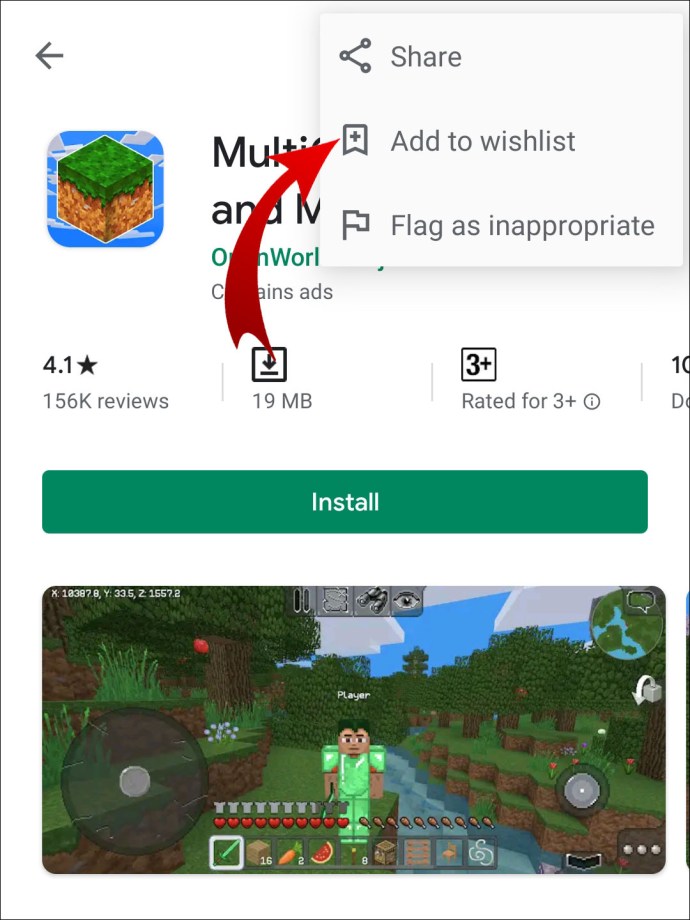
So entfernen Sie Artikel aus der Wunschliste:
- Klicken Sie oben auf dem Bildschirm auf das Hamburger-Menüsymbol.

- Wählen Sie „Meine Wunschliste“.

- Wählen Sie das Element aus, das Sie entfernen möchten.
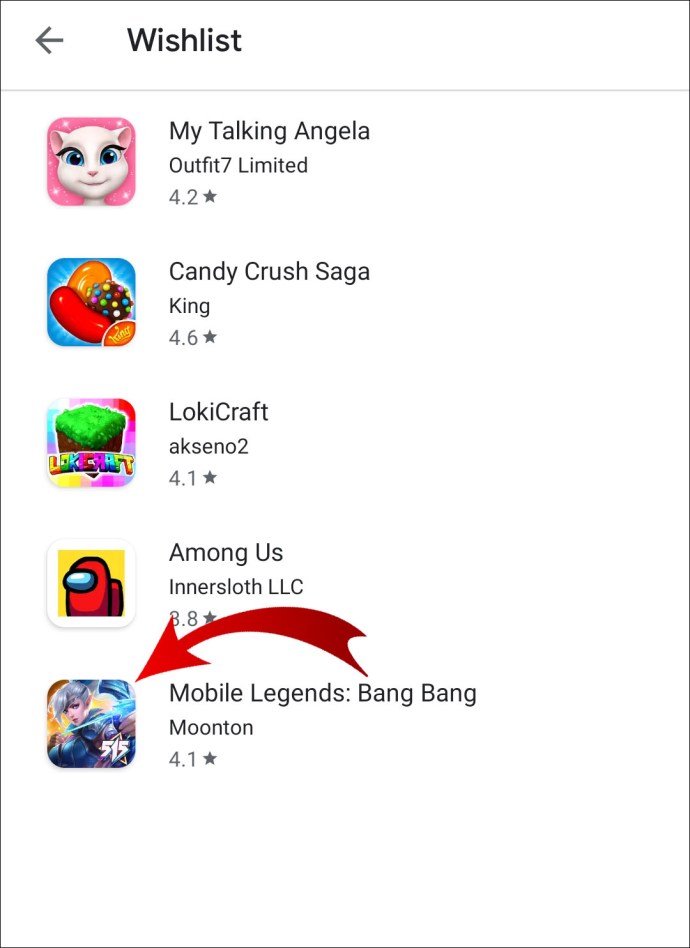
- Klicken Sie auf „Entfernen“.
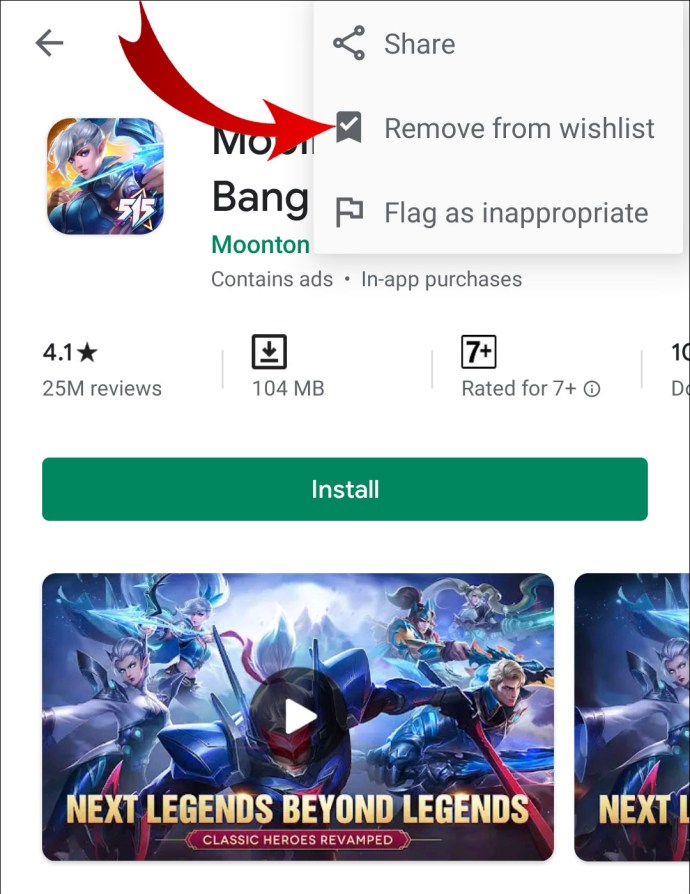
So sehen Sie Ihre Wunschliste:
- Starten Sie die App.

- Klicken Sie auf das Menü Hamburger-Symbol.

- Wählen Sie „Wunschliste“.

Von einem Desktop
So fügen Sie Artikel zu Ihrer Wunschliste bei Google Play von einem Desktop aus hinzu:
- Navigieren Sie in einem neuen Browser zu play.google.com.
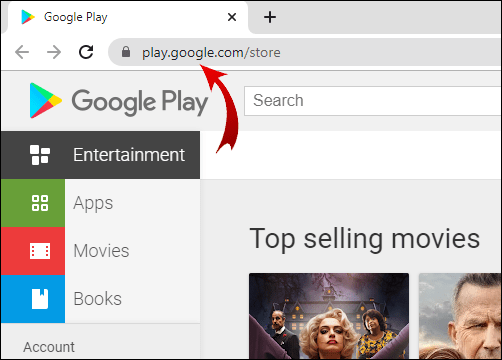
- Durchsuchen Sie die Kategorien und suchen Sie nach einem interessanten Artikel.
- Klicken Sie auf den Artikel und wählen Sie dann „Zur Wunschliste hinzufügen“.
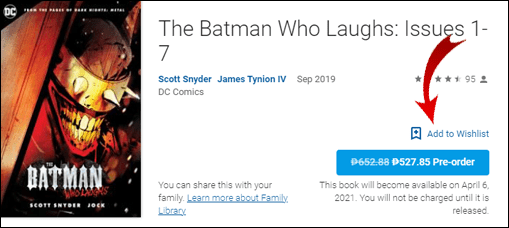
So entfernen Sie Artikel aus der Wunschliste:
- Navigieren Sie in einem neuen Browser zu play.google.com/wishlist.

- Für weitere Optionen klicken Sie auf den Wunschliste-Artikel, den Sie entfernen möchten.
- Klicken Sie auf der Detailseite auf „Entfernen“.
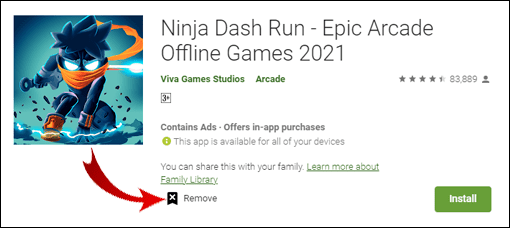
So gehen Sie direkt zu Ihrer Wunschliste, um die Artikel von Ihrem Desktop aus anzuzeigen:
- Navigieren Sie in einem neuen Browser zu play.google.com/wishlist.
Wie behebt man „Kann nicht zur Wunschliste hinzufügen“ bei Google Play?
Möglicherweise haben Sie aus folgenden Gründen nicht die Möglichkeit, Ihrer Wunschliste eine App hinzuzufügen:
- Die Berechtigung zum Hinzufügen einer bestimmten App zu Ihrer Wunschliste kann manchmal vom Entwickler der App blockiert werden.
- Um Ihr Gerät oder Ihren Computer zu schützen, blockiert die App-Bestätigungsfunktion von Google Play in einigen Fällen Apps, die von Drittanbietern erstellt wurden, und deaktiviert die Option zum Herunterladen der App.
Wenn beim Hinzufügen anderer Artikel zu Ihrer Wunschliste Probleme auftreten, steht Ihnen das Google-Supportteam zur Verfügung, um Fehler zu beheben, zu beheben oder die Ursache zu beraten.
Zusätzliche FAQs
Können Sie Dinge bei Google Play verschenken?
Ja, du kannst. Derzeit können Sie Google Play-E-Books mit dem Namen „digitale Geschenke“ jedoch nur per E-Mail versenden, und in mehreren Ländern können Sie physische Geschenkkarten verschenken.
Um ein E-Book an jemanden zu senden, muss dieser ein registrierter Google Play-Nutzer im selben Land wie Sie sein.
Um dies von einem Android-Mobilgerät aus zu tun:
1. Starten Sie die App.

2. Suchen Sie das Buch, das Sie senden möchten.
3. Klicken Sie darauf, um auf die Detailseite zuzugreifen.
4. Klicken Sie auf „Geschenk“.
5. Folgen Sie den Anweisungen.
· Der Geschenkcode wird der Person per E-Mail zugesandt und Sie erhalten auch eine Kopie.
Von einem Desktop aus ist es:
1. Navigieren Sie in einem neuen Browser zu play.google.com/store/books.
2. Suchen Sie das Buch, das Sie senden möchten.
3. Klicken Sie darauf, um auf die Detailseite zuzugreifen.
4. Klicken Sie auf „Als Geschenk kaufen“.
5. Folgen Sie den Anweisungen.
· Der Geschenkcode wird der Person per E-Mail zugesandt und Sie erhalten auch eine Kopie.
Wie verwende ich ein Google-Geschenk?
Wenn Sie Ihren Google-Geschenkcode einlösen, wird das Geschenk Ihrem Google Play-Guthaben gutgeschrieben. Gehen Sie wie folgt vor, um Ihr Geschenk von einem Android-Gerät aus einzulösen:
1. Starten Sie die App.
2. Klicken Sie auf das Hamburger-Menü.
3. Wählen Sie „Einlösen“.
4. Geben Sie Ihren Geschenkcode ein und wählen Sie dann „Einlösen“.
Von Ihrem Desktop aus:
1. Navigieren Sie in einem neuen Browser zu play.google.com/store.
2. Geben Sie Ihren Geschenkcode ein.
3. Wählen Sie „Einlösen“.
So lösen Sie Ihr Google Play-Geschenk per E-Mail ein:
Notiz: Wenn Sie die E-Mail verlegt haben, bitten Sie den Käufer, die E-Mail erneut an Sie zu senden.
1. Greifen Sie auf die E-Mail zu, die Sie vom Käufer erhalten haben.
2. Klicken Sie auf „Geschenk einlösen“.
3. Folgen Sie den Anweisungen.
Wie bezahle ich etwas bei Google Play mit meinem Geschenkcode?
Gehen Sie wie folgt vor, um Ihren Google Play-Geschenkcode bei einem Google Play-Kauf zu verwenden:
1. Suchen Sie an der Kasse den Abschnitt "Zahlungsmethode".
2. Klicken Sie auf den Abwärtspfeil neben „Zahlungsmethode“ und dann auf „Einlösen“.
3. Geben Sie Ihren Geschenkcode ein.
4. Folgen Sie den Anweisungen.
Wie sehe ich meine Wunschliste?
So sehen Sie Ihre Wunschliste von einem Android-Gerät aus:
1. Starten Sie die App.
2. Klicken Sie auf das Menü Hamburger-Symbol.
3. Wählen Sie „Wunschliste“.
Oder gehen Sie direkt von Ihrem Desktop zu Ihrer Wunschliste:
1. Navigieren Sie in einem neuen Browser zu play.google.com/wishlist.
Wie erstelle ich eine Wunschliste bei Google Play?
So erstellen Sie Ihre Wunschliste bei Google Play mit Ihrem Android-Mobilgerät:
1. Starten Sie die App.
2. Suchen Sie den Artikel, den Sie zu Ihrer Wunschliste hinzufügen möchten, und klicken Sie darauf.
3. Klicken Sie oben auf „Mehr“ und dann auf „Zur Wunschliste hinzufügen“.
· Wiederholen Sie diese Schritte, um eine Sammlung von Wunschlistenelementen zu erstellen.
Von Ihrem Desktop aus ist es:
1. Navigieren Sie in einem neuen Browser zu play.google.com.
2. Durchsuchen Sie die Kategorien und suchen Sie nach einem interessanten Element.
3. Klicken Sie auf den Artikel und wählen Sie dann „Zur Wunschliste hinzufügen“.
· Wiederholen Sie diese Schritte, um eine Sammlung von Wunschlistenelementen zu erstellen.
Wie erhalte ich eine Liste meiner Apps?
So zeigen Sie eine Liste Ihrer heruntergeladenen Apps von Ihrem Mobilgerät an:
1. Starten Sie die App.
2. Klicken Sie auf das Hamburger-Menü.
3. Wählen Sie „Meine Apps & Spiele“.
4. Klicken Sie auf „Alle“, um alle Ihre von jedem Gerät heruntergeladenen Apps anzuzeigen.
Von einem Desktop aus:
1. Navigieren Sie in einem neuen Browser zum Chrome Web Store.
2. Klicken Sie oben rechts auf „Einstellungen“.
3. Wählen Sie „Ihre Apps“.
Wie installiere ich eine App in Chrome?
So installieren Sie eine App über Ihren Desktop:
1. Navigieren Sie in einem neuen Browser zum Chrome Web Store.
2. Suchen Sie die App, die Sie installieren möchten.
3. Wählen Sie „Zu Chrome hinzufügen“ für eine kostenlose App.
4. Wählen Sie „Kaufen“ für die kostenpflichtigen.
So deinstallieren Sie eine App auf Ihrem Desktop:
1. Suchen Sie die App, die Sie deinstallieren möchten.
2. Klicken Sie mit der rechten Maustaste darauf und klicken Sie dann auf "Aus Chrome entfernen".
3. Wenn Sie die Bestätigungsnachricht erhalten, klicken Sie auf „Entfernen“.
Warum kann ich einige Apps nicht zur Wunschliste hinzufügen?
Möglicherweise haben Sie aus folgenden Gründen nicht die Möglichkeit, Ihrer Wunschliste eine App hinzuzufügen:
· Die Berechtigung zum Hinzufügen einer bestimmten App zu Ihrer Wunschliste kann manchmal vom Entwickler der App blockiert werden.
· Um Ihr Gerät oder Ihren Computer zu schützen, blockiert die App-Verifizierungsfunktion von Google Play in einigen Fällen Apps, die von Drittanbietern erstellt wurden, und deaktiviert die Option zum Herunterladen der App.
Wenn beim Hinzufügen anderer Artikel zu Ihrer Wunschliste Probleme auftreten, steht Ihnen das Google-Supportteam bei der Fehlerbehebung zur Verfügung.
Warum ist Google Play nicht mehr verfügbar?
Der Google Play Music Store wurde im September 2020 offiziell eingestellt. Er wurde durch den Musikstreamingdienst YouTube Music ersetzt. Die Nutzung von YouTube Music ist kostenlos und kostet 9,99 $ für ein Premium-Abo.
Wie entferne ich meine Google Play-Suchen?
So entfernen Sie Ihre Google Play-Suchanfragen von einem Android-Gerät:
1. Starten Sie die App.
2. Wählen Sie das Hamburger-Menü und dann „Einstellungen“.
3. Wählen Sie „Lokalen Suchverlauf löschen“.
Wie schütze ich mein Telefon beim Herunterladen von Apps?
Google Play Protect trägt dazu bei, die Sicherheit Ihrer Mobilgeräte und Ihres Computers bei der Installation von Apps zu verbessern, indem es:
· Durch regelmäßiges Scannen Ihres Geräts nach potenziell gefährlichen Apps suchen. Wenn es eine erkennt, sendet es Ihnen eine Benachrichtigung, um die App zu deinstallieren.
· Deaktivieren potenziell schädlicher Apps, bis Sie sie deinstallieren.
· In den meisten Fällen wird eine schädliche App automatisch entfernt und Sie benachrichtigt, dass sie entfernt wurde.
Google Play Protect ist standardmäßig aktiviert. So schalten Sie es mit Ihrem Android-Gerät aus:
1. Starten Sie die App.
2. Klicken Sie auf das Hamburger-Symbol, dann auf „Play Protect“ und dann auf „Einstellungen“.
3. Wählen Sie bei der Option „Scan-Apps mit Play Protect aktivieren“ die Option aus.
Verbessern Sie die Erkennung schädlicher Apps
Wenn die Einstellung "Erkennung schädlicher Apps verbessern" aktiviert ist, kann Google Play Protect nicht identifizierte Anwendungen an Google senden, wenn Sie eine App von einer unbekannten Quelle installiert haben. So benachrichtigen Sie Google über unbekannte Apps von Ihrem Android-Gerät:
1. Starten Sie die App.
2. Wählen Sie das Hamburger-Symbol, dann „Play Protect“ und dann „Einstellungen“.
3. Wählen Sie bei der Option "Erkennung schädlicher Apps verbessern" ein oder aus.
So überprüfen Sie den Sicherheitsstatus Ihrer App von Ihrem Mobilgerät aus:
1. Starten Sie die App.
2. Klicken Sie auf das Hamburger-Menü und dann auf „Play Protect“.
· Hier werden Ihnen Informationen zum Status Ihres Geräts angezeigt.
Anheften Ihrer Wünsche an eine Google Play-Wunschliste
Wenn Sie eine Google Play-Wunschliste erstellen, können Sie interessante Artikel und Apps für den späteren Kauf aufbewahren. Wenn Sie Artikel zu lange darin lassen, kann dies dazu führen, dass einige nicht mehr verfügbar sind. Auf der anderen Seite könnten Sie jedoch angenehm überrascht sein, wenn ein Artikel im Preis reduziert wurde.
Nachdem Sie nun wissen, wie Sie Ihre Wunschliste erstellen und allgemein verwalten, haben Sie viele Artikel hinzugefügt? Welche Art von Elementen werden Sie am ehesten hinzufügen? Hinterlassen Sie uns einen Kommentar im folgenden Abschnitt.